В този урок ще се научите как да създадете икона във формата на къщата.
Ето как ще изглежда иконата като в края на този урок:

Стъпка 1: Създайте документ с размери 512 пиксела H512. Напълнете фоновия слой със сив (# A6A6A6) или всяка друга - цветът да променим хода на урока.
Етап 2. Активиране на функцията Pen (Pen Tool (P) и се направи форма, както е показано по-долу:
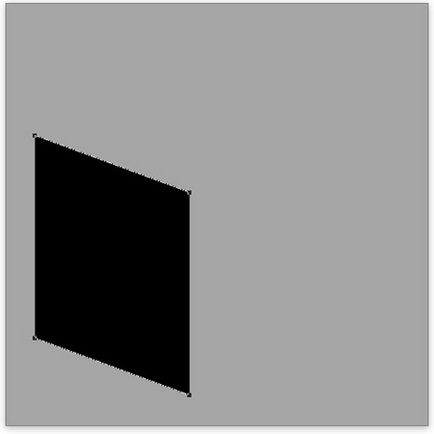
За да разбера добавите стил на слоя Gradient Overlay (Gradient Overlay), за да промените цвета.
Също слоя с фигурата добавка стил вътрешен слой сянка (Inner Shadow) за получаване на дълбочина:
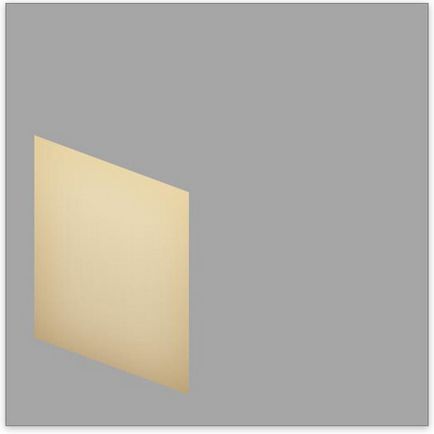
Стъпка 3. Инструмент за писалка (Pen Tool (P) направи още една цифра - на лицевата страна на къщата:
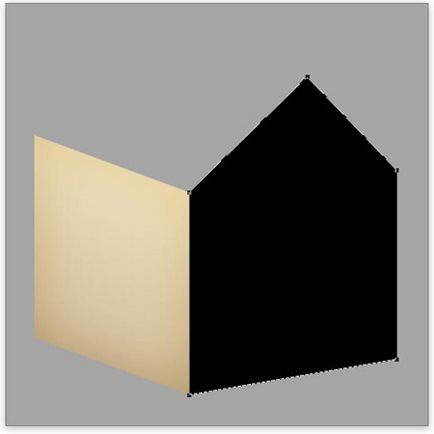
Да слой на предната част на къщата и да добавите стил на слоя Gradient Overlay (Gradient Overlay):
Добавяне на слой стил Inner Shadow (Inner Shadow):
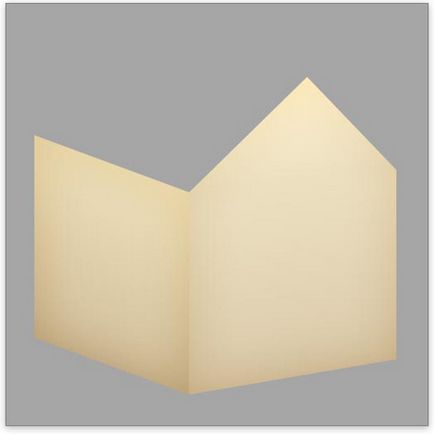
Стъпка 4. За да се подаде, трябва да добавите някои детайли - започнете със странични панели. Създайте нов слой и задръжте
Преместете селекцията с 10 пиксела и го запълнете с черен цвят (# 000000). И все пак е избрано, кликнете веднъж върху бутона на клавиатурата стрелка нагоре и натиснете
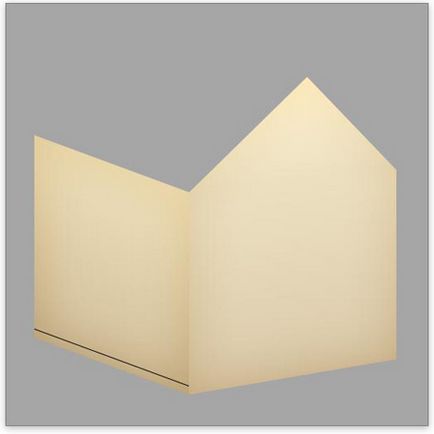

Сега, за да слоевете с линиите, добавете сянка слой стил (Drop Shadow), за да създадете ефекта на панелите.
Промяна на смесване режим на слоя да се припокриват с панелите (наслагване), и по-ниска непрозрачност до 80%.

Използвайки същия метод, създаване на панел и централната част на къщата.
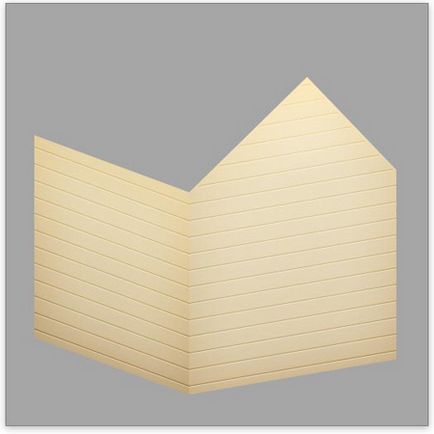
Стъпка 5. Отидете на създаването на покрива - това ще се направи с помощта на Pen Tool (Инструмент за писалка).

За да се направи на покрива на кафеникаво-червен цвят, използвайте стил на слоя Gradient Overlay (Gradient Overlay):
За да се направи дълбочината покрив и триизмерен изглед, към тях се добавят стилове слой сянка и вътрешно осветление (Сянка / Inner Glow слой стил):

Сега, под покрива трябва да добавите база. Създайте нов слой и го поставете под слоя с покрива. разпределение на товара на слоя с покрива, да маркирате с един пиксел надолу и го запълнете с черен цвят (# 000000). И все пак е избрана, тя се премести към един пиксел надолу и отново го запълнете с черен цвят. Повторете това 3 пъти, докато не получите основите под покрива на 5 пиксела дебели.

Със стил наслагване слой градиент (Gradient Overlay), добавят се основава на покрив тъмни нюанси за реалистично осветление на.

По същия начин, да изготви друга база под покрива.




Стъпка 6. Сега трябва да добавим сянка от покрива на стената на къщата. За да направите това, създайте нов слой и направете избор, както е показано, който и да е удобен инструмент за избор (аз използвам, за да изберете Polygonal Lasso Tool (Polygonal Lasso Tool)).

На нов слой запълнете селекцията с кафяв цвят (# 9C8151). И все пак, избран, да го премести надолу 15 пиксела и натиснете


Стъпка 7. На лявата стена на къщата, да очертаете поле или писалка инструменти (Pen Tool), или правоъгълник инструмент (правоъгълник Tool (U)). Ако прозорецът се направи инструмента правоъгълник, то тогава е възможно да се приложи Free Transform (Free Transform), за да се промени формата на прозореца.

Имате син прозорец с стил слой Gradient Overlay (Gradient Overlay):
Дълбочината на стилове прозорец слой добавете вътрешна сянка (Inner Shadow) и вътрешно осветление (Inner Glow):

За прозореца изглеждаше интересна, тя ще създаде размисъл: размисъл, начертайте формата и я напълнете с наклон (Gradient Tool (G)) от бяло до прозрачен.

разпределение на товара на слоя с прозорец и нов слой. Запълнете селекцията с кафяв (# C2AE89). Премести нагоре избор и в дясно и натиснете

Направете копие на прозорци и я обърнете хоризонтално: Edit - Transform - Flip хоризонтално (Edit> Transform> Flip Horizontal). Намаляване на инструмента прозорец копие Free Transform (Free Transform) и се поставя в горната част на центъра на стената на къщата:

Стъпка 8. Инструмент за писалка (Pen Tool), начертайте врата.

Промяна на цвета на вратата на кафяв слой стил Gradient Overlay (Gradient Overlay):
За да се подчертае, ръбовете и добавяне на дълбочина до вратата, да добавите към него Ход слой стил (Ход):
Добавяне на звука с помощта на стила Inner Shadow (Inner Shadow):

Добави към вратата 7 пиксела размер на лентата, за да го правят да изглежда, вградена в стената:

Стъпка 9. Дръжка Ellipse инструмент, начертайте кръг (Ellipse Tool (U)). За да създадете пропорционална кръг при изготвянето задържане

Paint дръжката на вратата в златист цвят, като към него слой стил Gradient Overlay (Gradient Overlay):
За да се даде справят слой стил дълбочина добавка Сянката (Drop Shadow):

Стъпка 10. Използвайте перото или правоъгълник инструменти (Pen Tool / правоъгълник Tool) За да се направи праг.

Добави в наслагването праг слой стилове градиент (Gradient Overlay) и вътрешна сянка (Inner Shadow).

Начертайте база под прага и я напълнете с кафяв (# 78350B).

Стъпка 11. Нека добавим сянка под къщата. За това, нов слой и го поставете под всички останали слоеве. След създаване на нов слой и се направи избор, както е показано по-долу:

Долна избор 3 пиксела надолу и го запълнете с черен цвят (# 000000). И все пак е избрана, тя се премести към 4-те пиксела нагоре и го извадете.

Прилагане към основата под домашен филтър Gaussian Blur (Filter> Blur> Gaussian Blur) с 1,5 пкс радиус размазване. Долна непрозрачност до 10%.

Надявам се ползва урока!
На добър час!
Аз съм просто да се научим да работим с Photoshop. Колко добър е урока. направи десетката на очите. за разлика от урока. Голяма част от това, което е необходимо да се напомни за това, което начинаещ липсва, например, че тази част на урока:
. Направете копие на прозорци и я обърнете хоризонтално: Edit - Transform - Flip хоризонтално (Edit> Transform> Flip Horizontal). Намаляване на инструмента прозорец копие Free Transform (Free Transform) и се поставя в горната част на центъра на стената на къщата.
Но преди това трябва да се съчетаят слоя с отражението на прозореца в прозореца и рамката, в противен случай ние ще копира само стъклото
И такива моменти достатъчно
Аз още веднъж да подчертая - Аз съм начинаещ и аз прочетох тези уроци да се учи, за да не решаване на пъзели
Добавки:
23589
абонати:
70 000+
Потребителят опит:
331629
Нашите други проекти:
регистрация
Регистрирайте по пощата
Свързани статии
